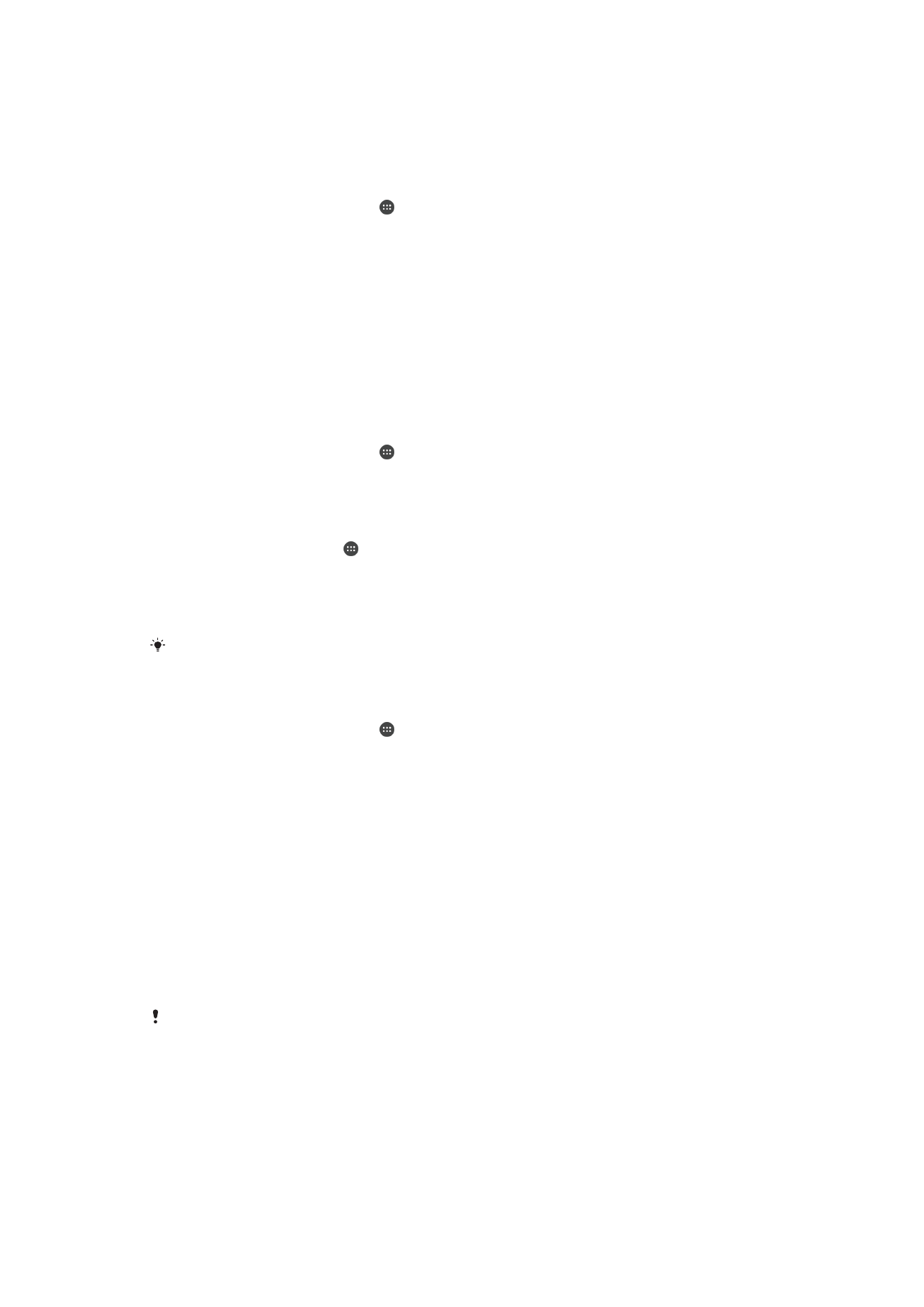
Useita käyttäjätilejä
Laitteesi tukee useita käyttäjätilejä, joilla eri käyttäjät voivat kirjautua laitteeseen erikseen
ja käyttää sitä. Useiden käyttäjätilien käyttäminen toimii hyvin tilanteissa, joissa samaa
laitetta käyttää useita henkilöitä tai joissa lainaat laitteesi jollekulle muulle hetkeksi.
Käyttäjästä, joka asentaa laitteen alun perin, tulee laitteen omistaja. Vain omistaja voi
hallinnoida muiden käyttäjien tilejä. Omistajan tilin lisäksi on olemassa kahdenlaisia tilejä:
•
Tavallinen käyttäjä: Tällainen tilityyppi soveltuu käyttäjälle, joka käyttää laitettasi
säännöllisesti.
•
Vieraskäyttäjä: Vierastiliä voi käyttää sellaisille henkilöille, jotka haluavat käyttää laitettasi
vain tilapäisesti.
Jotkut ominaisuudet ovat ainoastaan omistajan käytettävissä. Esimerkiksi vain omistaja voi
sallia lataukset muista lähteistä kuin Google Play™.
Tietoja tavallisen käyttäjän tilistä
Tavallisen käyttäjän tilejä lisäämällä voit antaa eri käyttäjien käyttää erilaisia aloitusnäyttöjä,
taustakuvia ja yleisiä asetuksia. He saavat myös erilliset käyttöoikeudet sovelluksiin ja
tiedostoille, kuten musiikkitiedostoille ja valokuville, varattuun muistitilaan. Laitteeseen voi
lisätä jopa seitsemän tavallista käyttäjätiliä.
62
Tämä on julkaisun Internet-versio. © Tulostus sallittu vain yksityiskäyttöön.
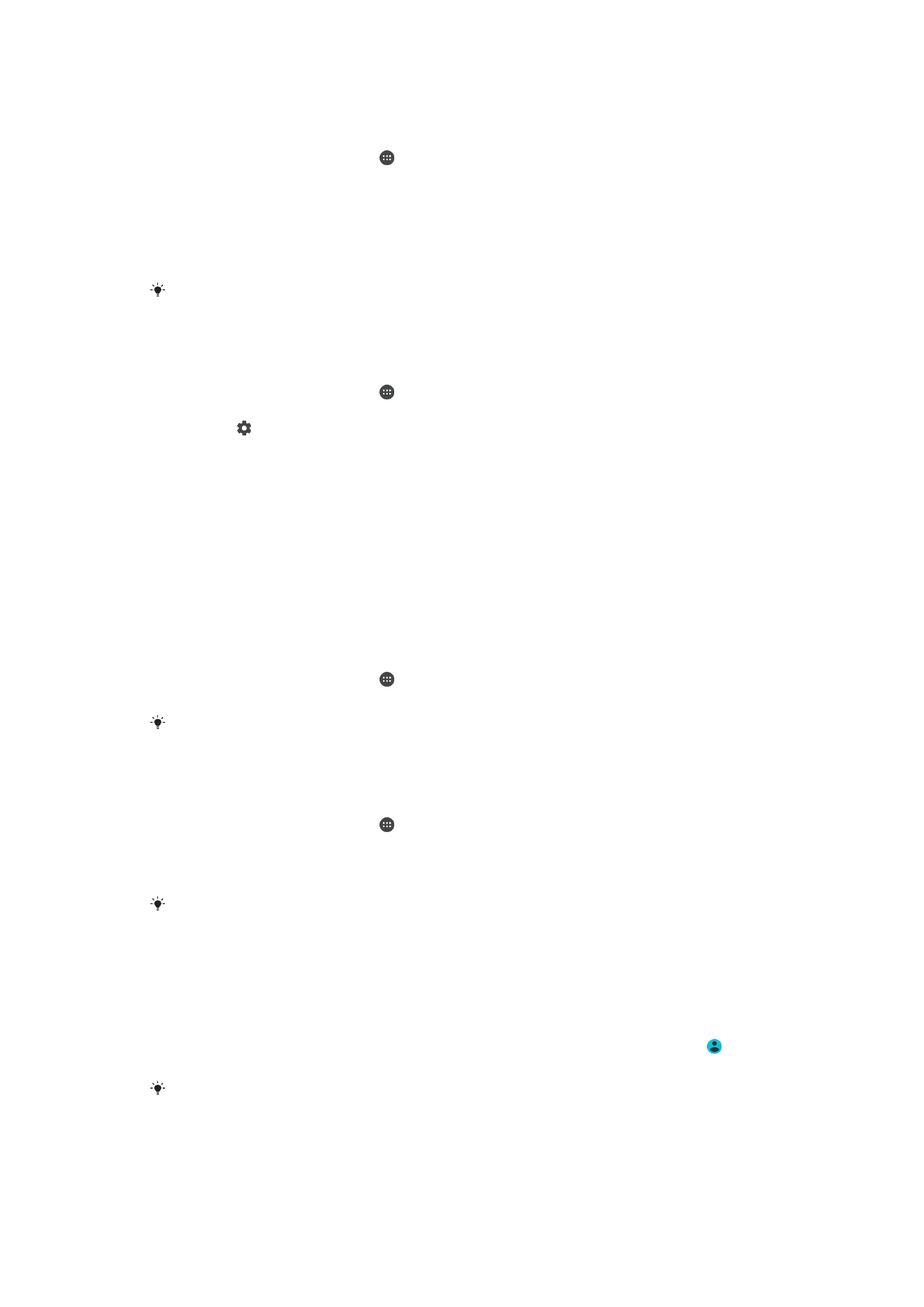
Tavallisen käyttäjätilin lisääminen
1
Kirjaudu sisään omistajana eli käyttäjätilillä, jolla laite on alun perin määritetty ja
otettu käyttöön.
2
Avaa
Aloitusnäyttö ja napauta .
3
Etsi ja napauta
Asetukset > Käyttäjät > Lisää käyttäjä.
4
Napauta
OK. Järjestelmä luo uuden käyttäjätilin.
5
Napauta
MÄÄRITÄ NYT. Näyttö lukitaan, ja oikeaan yläkulmaan ilmestyy juuri
lisättyä käyttäjää esittävä kuvake.
6
Avaa näytön lukitus sipaisemalla ylöspäin.
7
Määritä käyttäjätili näytön ohjeiden mukaisesti.
Voit lisätä tavallisen käyttäjätilin myös minkä tahansa näytön tilariviltä. Vedä vain tilarivi
kokonaan alas, napauta käyttäjäkuvaketta ja napauta sitten
Lisää käyttäjä.
Tavallisen käyttäjän tilin poistaminen laitteesta
1
Varmista, että olet kirjautunut laitteen omistajana.
2
Avaa
Aloitusnäyttö ja napauta .
3
Etsi ja napauta
Asetukset > Käyttäjät.
4
Napauta -kohtaa poistettavan käyttäjän nimen vieressä ja napauta sitten
Poista
käyttäjä > Poista.
Tietoja vieraskäyttäjän tilistä
Jos joku haluaa käyttää laitettasi tilapäisesti, voit ottaa tälle käyttäjälle käyttöön tilapäisen
vierastilin. Vierastilassa laite käynnistetään kuin vastikään asennettuna järjestelmänä,
jossa on vain valmiiksi asennetut sovellukset. Kun vieras on lopettanut laitteesi käytön,
voit pyyhkiä istunnon tyhjäksi, jotta seuraava vieras voi aloittaa taas "puhtaalta pöydältä".
Vieraskäyttäjän tili on asennettu valmiiksi, eikä sitä voi poistaa.
Vieraskäyttäjätilin käyttöön ottaminen
1
Kirjaudu sisään omistajana eli käyttäjätilillä, jolla laite on alun perin määritetty ja
otettu käyttöön.
2
Avaa
Aloitusnäyttö ja napauta .
3
Etsi ja napauta
Asetukset > Käyttäjät > Vieras.
Voit ottaa vieraskäyttäjätilin käyttöön myös minkä tahansa näytön tilariviltä. Vedä vain tilarivi
kokonaan alas, napauta käyttäjäkuvaketta ja napauta sitten
Lisää vieras.
Vierasistuntojen tietojen tyhjentäminen
1
Sinun on oltava kirjautuneena vierastilillä.
2
Avaa
Aloitusnäyttö ja napauta .
3
Etsi ja napauta
Asetukset > Käyttäjät.
4
Etsi
Poista vieras ja napauta sitä.
5
Napauta
Poista.
Voit tyhjentää vierasistunnon minkä tahansa näytön tilariviltä, kunhan olet kirjautuneena
vierastilillä. Vedä vain tilariviä alaspäin, napauta käyttäjäkuvaketta ja napauta sitten
Poista
vieras.
Useiden käyttäjätilien välillä vaihtaminen
Käyttäjätilin vaihtaminen
1
Saat käyttäjäluettelon näkyviin vetämällä tilariviä alaspäin ja napauttamalla sitten .
2
Valitse käyttäjätili, johon haluat vaihtaa. Tämän käyttäjän lukitusnäyttö avautuu.
Kun vaihdat vierastiliin, napauta
Aloita alusta, jos haluat poistaa edellisen istunnon, tai
napauta
Kyllä, jatka, jos haluat jatkaa edellistä istuntoa.
Useiden käyttäjätilien asetukset
Kun laitteella on useita käyttäjiä, laitteeseen voi määrittää kolmenlaisia asetuksia:
63
Tämä on julkaisun Internet-versio. © Tulostus sallittu vain yksityiskäyttöön.
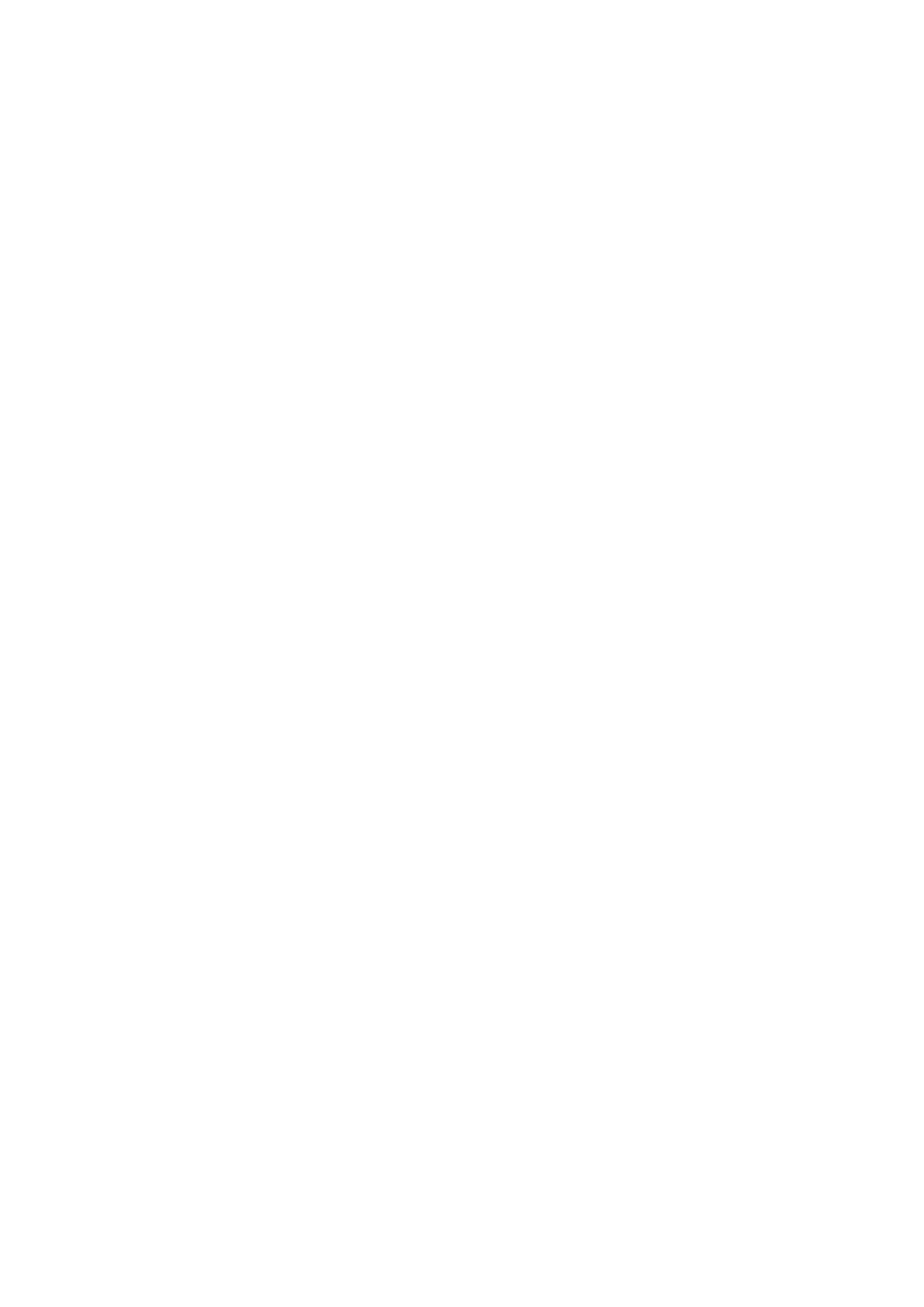
•
Asetukset, joita kaikki käyttäjät voivat muuttaa ja jotka vaikuttavat kaikkiin käyttäjiin.
Tällaisia ovat esimerkiksi kieli, Wi-Fi, lentokonetila, NFC ja Bluetooth®.
•
Asetukset, jotka vaikuttavat vain yksittäiseen käyttäjätiliin. Tällaisia ovat esimerkiksi
automaattinen synkronointi, näyttölukko, lisätyt tilit ja taustakuva.
•
Asetukset, jotka näkyvät vain omistajalle ja vaikuttavat kaikkiin käyttäjiin, esimerkiksi VPN-
asetukset.
64
Tämä on julkaisun Internet-versio. © Tulostus sallittu vain yksityiskäyttöön.